Kaip suaktyvinti „Facetime“ „iPhone“ ar „iPad“.
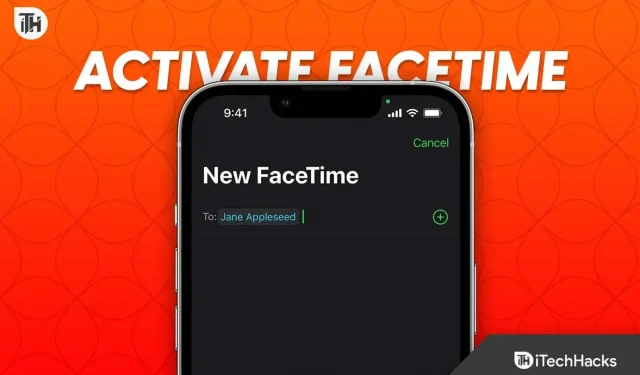
Jei nusipirksite sau naują „iPhone“, jums bus įdomu suaktyvinti „Facetime“ savo „iPhone“. Tačiau norėdami tai suaktyvinti, turėsite užbaigti registraciją ir „iPhone“ sąranką. Kai kuriais atvejais „Facetime“ aktyvinimas „iPhone“ užtrunka amžinai. Dėl to galbūt norėsite suaktyvinti „Facetime“ savo „iPhone“, bet sunkiai.
Šiame vadove apžvelgsime keletą pataisymų, kaip galite suaktyvinti „Facetime“ „iPhone“, jei kyla problemų jį suaktyvinant arba negalite įjungti „iMessage“. Taip pat apžvelgsime kai kurias priežastis. Pradėkime.
Kas sukelia nepavykusį „Facetime“ aktyvinimą „iPhone“?
Tiksliau sakant, „Facetime“ suaktyvinimas „iPhone“ užtrunka kelias minutes. Kai kuriais atvejais tai užtrunka valandas. Tačiau labai retais atvejais tai gali užtrukti ilgiau nei 24 valandas, todėl vartotojai gali nuspręsti, kad „Facetime“ iPhone įstrigo. Nors problema yra reta, ją išspręsti nėra taip sunku, kaip atrodo. Jei jau susidūrėte su šia problema, gali nepavykti atidaryti „FaceTime“ arba „iMessage“.
Kartais siunčiant žinutę į kitą Apple įrenginį pasirodo žalias burbulas, o ne įprastas mėlynas. Tai reiškia, kad ateina įprasti pranešimai, kurie nėra „iMessages“.
Kaip ištaisyti „Facetime“ įstrigusį aktyvavimą „iPhone“.
Čia pateikiame 7 būdus, kaip ištaisyti „Facetime“ neaktyvavimą „iPhone“. Šie pataisymai taip pat padės, jei negalite naudoti „iMessage“ ir negalite jos įjungti.
1 sprendimas: patikrinkite „Apple“ serverio būseną
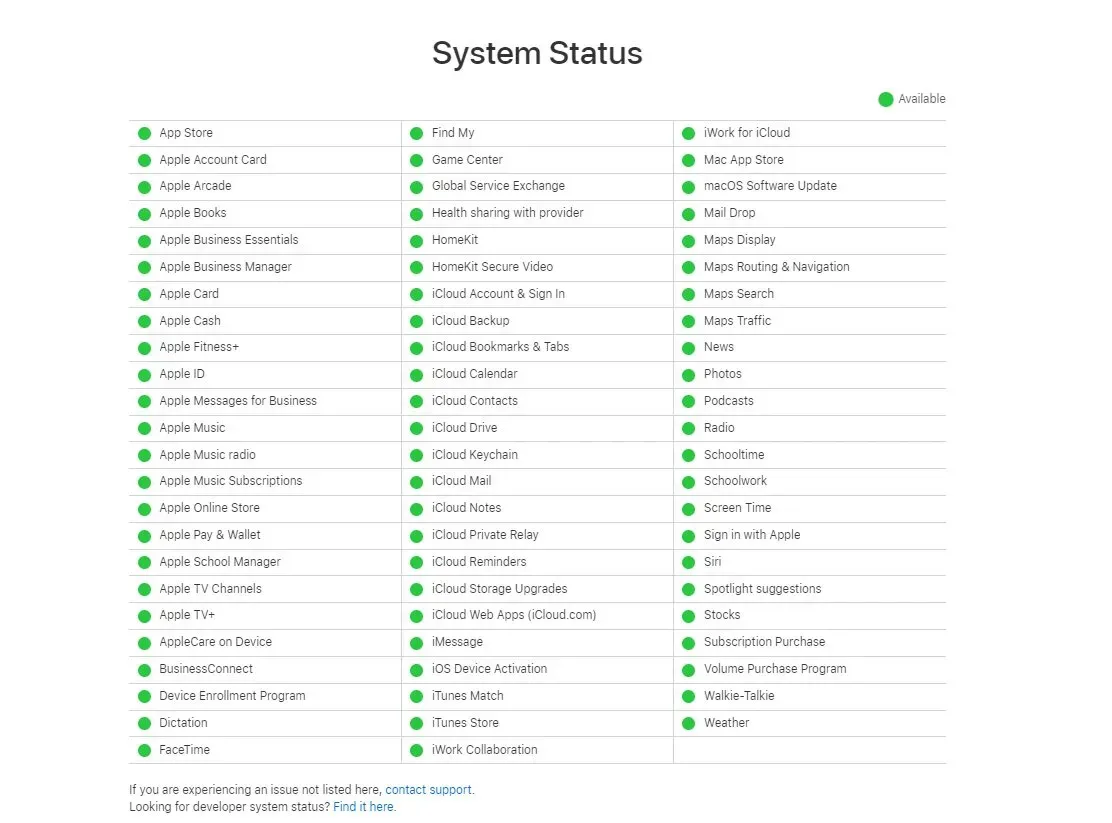
Kaip ir viskas šiame internetiniame pasaulyje, kuriam reikalingas serveris, „Apple“ taip pat reikalauja, kad jo serveris veiktų ir veiktų, kad „Facetime“ funkcija veiktų efektyviai.
Dėl to, jei „Apple“ serveriai neveikia, būsite visam laikui įstrigę aktyvinimo klaidoje. Laimei, „Apple“ siūlo serverio būsenos puslapį, kurį galima pasiekti naudojant šią nuorodą . Jei pastebėsite, kad „Facetime“ pažymėtas raudonai, galite būti tikri, kad tai „Apple“ kaltė. Taigi jūs neturite kito pasirinkimo, kaip tik laukti.
Tačiau jei pastebėsite, kad viskas žalia ir veikia, laikas pereiti prie kito pataisymo.
2 pataisymas: įsitikinkite, kad turite stabilų internetą
Nors šiais laikais tai gali skambėti kvailai, daugelis žmonių neturi stabilaus interneto ryšio, kuriuo galėtų pasikliauti. Dėl to jie negali prisijungti arba naudoti „Facetime“ per „iMessage“.
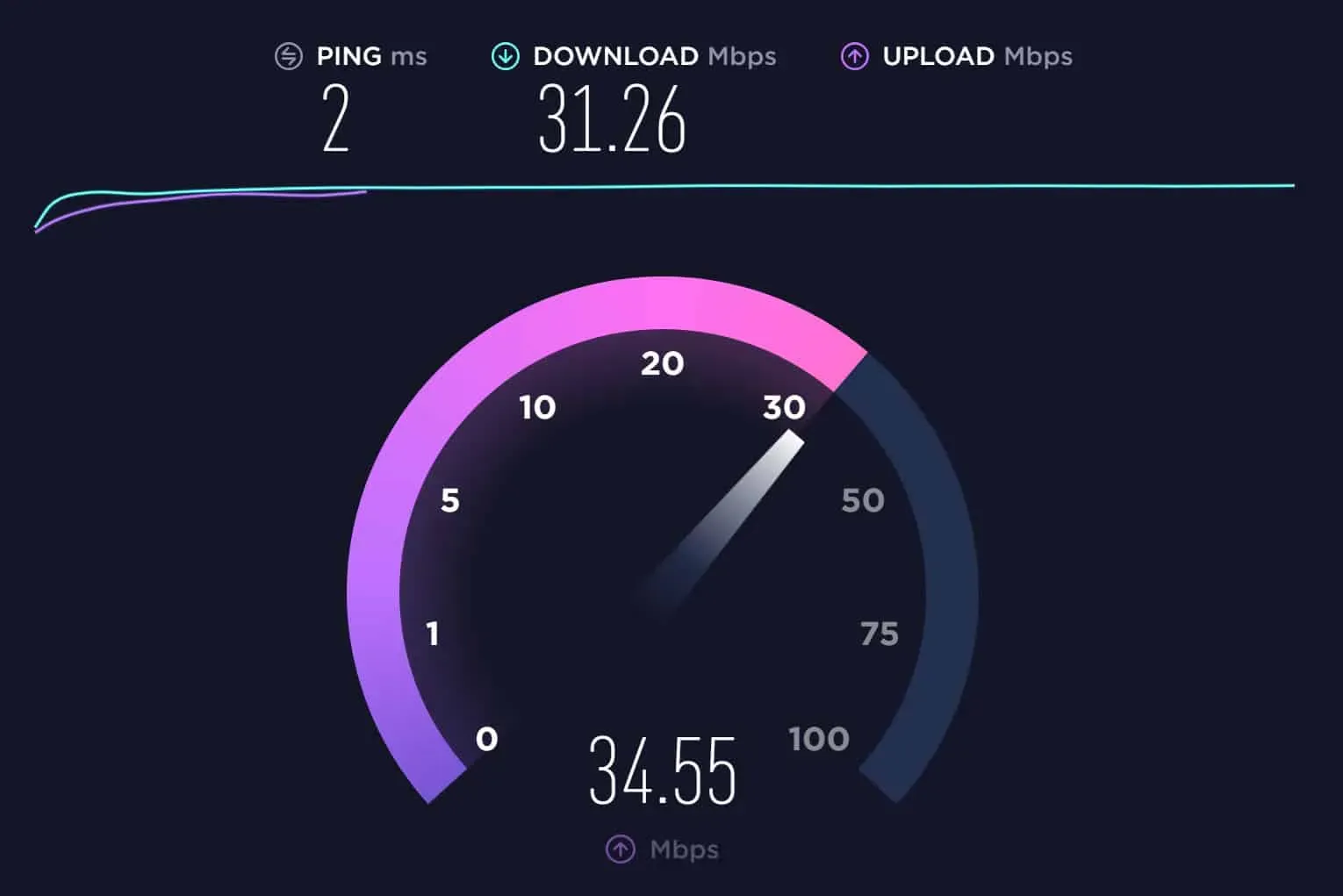
Įsitikinkite, kad jūsų internetas yra stabilus ir greitas. Tai galite patikrinti apsilankę „Speedtest“ ir įsitikinę, kad interneto greitis yra mažesnis. Jei neturite pakankamai greičio, pabandykite prisijungti prie „Wi-Fi“ tinklo arba pakeisti teikėją. Jei jūsų interneto greitis yra pakankamai tinkamas, pereikite prie kito pataisymo.
3 sprendimas: įjunkite MMS
Jei pirmą kartą naudojate „iPhone“, turite įjungti MMS, jei norite naudoti „Facetime“ ir „iMessage“. Nors tai nėra būtina, nes daugelis žmonių nenaudoja MMS, tačiau jūsų „Facetime“ neveikia arba neįsijungia, verta pabandyti. Norėdami suaktyvinti MMS, atlikite šiuos veiksmus:
- Atidarykite nustatymus.
- Spustelėkite pranešimus.
- Toliau įjunkite Siųsti SMS, tada perjunkite MMS.
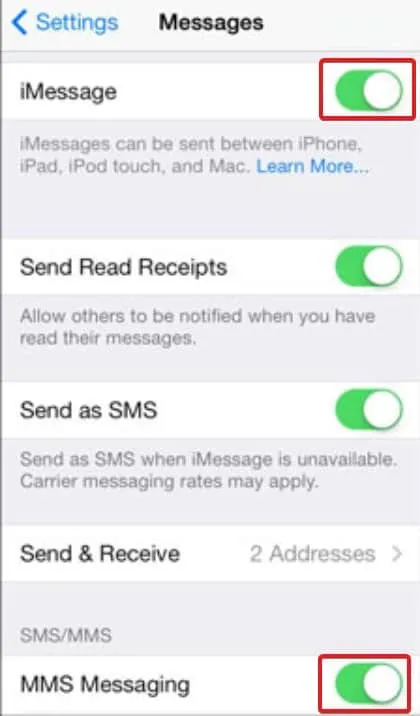
Dabar patikrinkite, ar „iMessage“ veikia, ar ne. Jei taip, išbandykite Facetime. Tai turėtų veikti. Jei ne, atlikite kitą pataisymą.
4 pataisymas: įsitikinkite, kad „Apple ID“ yra tinkamas
Jei pavargote laukti Factime aktyvinimo, turėtumėte patikrinti, ar viskas gerai su jūsų Apple ID. Jei jūsų iPhone nėra naujas ir pirkote jį iš naudotos parduotuvės, senasis savininkas galėjo pamiršti viską ištrinti. Ir dabar, kai naudojate savo Apple ID, sistemoje kyla konfliktų. Tokiu atveju rekomenduojame grąžinti jį ten, kur pirkote.
Jei jūsų iPhone yra visiškai naujas, atidarykite iMessage ir pamatysite iššokantįjį langą, informuojantį, kad gali būti taikomi duomenų mokesčiai. Spustelėkite atšaukti. Kai spustelėsite Atšaukti, iMessage bus suaktyvinta ir gausite el. laišką į savo registruotą el. pašto ID. Spustelėkite, kad patvirtintumėte tai ir jūsų „Facetime“ turėtų pradėti veikti. Jei ne, pereikite prie kito pataisymo.
Pataisykite 5 Išjunkite ir įjunkite „iMessage“ ir „Facetime“.
Jei pirmiau minėti metodai vis tiek nepadėjo, laikas iš naujo paleisti „iMessage“ ir „Facetime“. Tai tikrai padės. Toliau pateikiami veiksmai, kuriuos turite atlikti:
- Atidarykite nustatymus.
- Slinkite žemyn iki „Pranešimai“ ir spustelėkite jį.
- Išjunkite „iMessage“ ir vėl įjunkite.
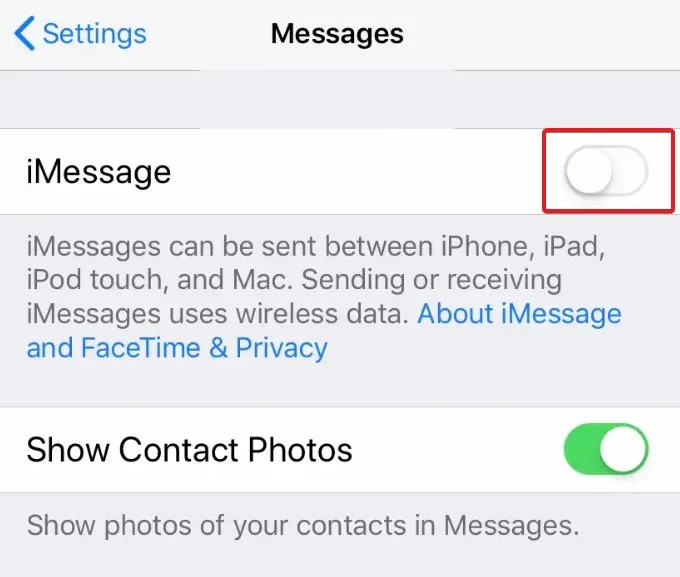
- Dabar grįžkite ir spustelėkite „Facetime“.
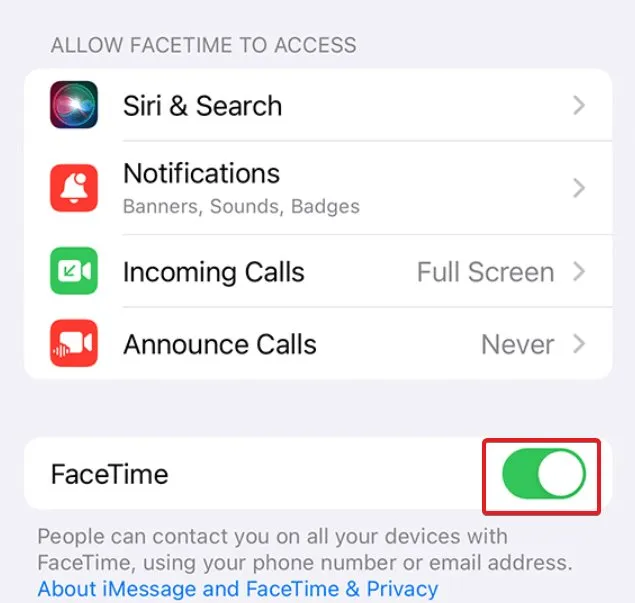
- Išjunkite ir vėl įjunkite.
- Iš naujo paleiskite „iPhone“.
Dabar pabandykite sukurti „Facetime“ arba išsiųsti „iMessage“. tai turėtų veikti. Jei ne, atlikite kitą pataisymą.
6 pataisymas: pakeiskite telefono datą ir laiką
Žiūrėkite, „Facetime“ neįsijungs – retas atvejis. Be to, norint tinkinti nustatymus, gali tekti pakeisti telefono datą ir laiką. Kartais tai gali skambėti kvailai, tačiau paprastai tai yra greitas apvažiavimas, kad viskas būtų vietoje. Atlikite šiuos veiksmus, kad „Facetime“ veiktų:
- Atidarykite nustatymus.
- Spustelėkite „Bendra“, tada eikite į „Data ir laikas“.
- Perjunkite „Automatinis išjungimas“ ir vėl įjunkite.
- Iš naujo paleiskite įrenginį.
Iš naujo paleidę įrenginį patikrinkite, ar „Facetime“ veikia. Jei ne, naujausias pataisymas yra vienintelė galimybė.
7 pataisymas: iš naujo paleiskite „iPhone“.
Gamyklinių parametrų atkūrimas yra paskutinis, bet geriausias būdas suaktyvinti „Facetime“ „iPhone“, jei negalite įjungti arba prisijungti prie „iMessage“ ar „FaceTime“. Atkūrus gamyklinius nustatymus jūsų telefonas bus grąžintas į naują būseną ir viskas bus gerai. Atlikite šiuos veiksmus, kad iš naujo nustatytumėte savo iPhone gamyklinius nustatymus:
- Atidarykite nustatymus.
- Spustelėkite Bendra.
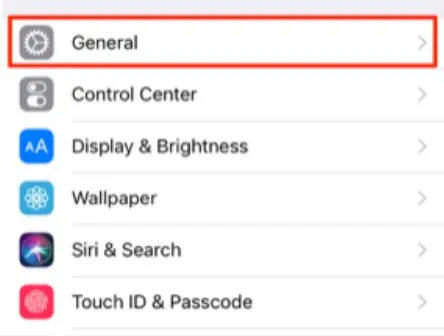
- Slinkite šiek tiek žemyn ir spustelėkite „Reset iPhone“.
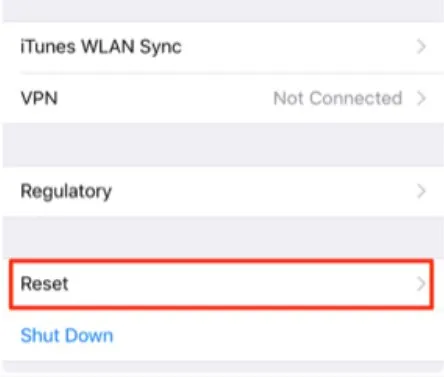
- Kitame rodomame puslapyje spustelėkite Pašalinti visą turinį ir nustatymus.
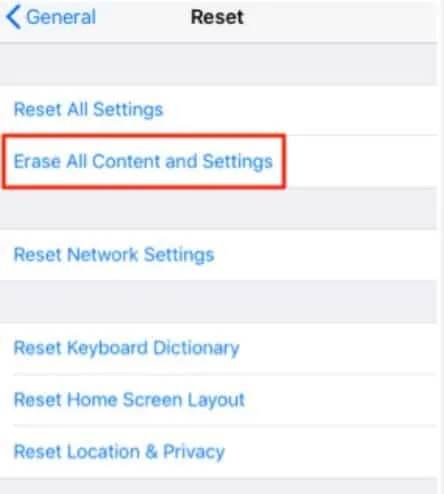
- Spustelėkite Tęsti.
- Dabar jūsų iPhone paprašys sukurti atsarginę kopiją. Jei tai jau padarėte, praleiskite šį veiksmą arba galite sukurti atsarginę kopiją. Kadangi tai naujas įrenginys, jums nereikia kurti atsarginės kopijos.
- Galiausiai spustelėkite Ištrinti iPhone.
Dabar jūsų iPhone užtruks kelias minutes ir jis bus paleistas iš naujo su gamykliniais nustatymais. Iki šiol viskas turėtų būti gerai. Prisijunkite ir pradėkite naudoti „Facetime“ naudodami „Apple ID“.
apatinė eilutė
Na, tai viskas, ką turime, kaip įjungti „Facetime“ savo „iPhone“, jei negalite įjungti „iMessage“ arba prisijungti naudodami „Apple ID“. Tikimės, kad šis vadovas jums padėjo. Jei vis dar turite kokių nors abejonių, praneškite mums toliau pateiktose pastabose.



Parašykite komentarą